微星P65 Creator筆記本U盤怎樣安裝win7系統(tǒng) 安裝win7系統(tǒng)方法一覽
微星P65 Creator可以說是微星突破自我的代表產(chǎn)品,在游戲本之外尋求新領(lǐng)域的探索,是目前首款明確為創(chuàng)作者群體推出的產(chǎn)品,時(shí)尚美觀的外觀設(shè)計(jì)、出色的硬件性能必然會(huì)給用戶帶來良好的辦公體驗(yàn)。那么這款筆記本如何一鍵U盤安裝win7系統(tǒng)呢?下面跟小編一起來看看吧。

安裝方法:
1、首先將u盤制作成u盤啟動(dòng)盤,接著前往相關(guān)網(wǎng)站下載win7系統(tǒng)存到u盤啟動(dòng)盤,重啟電腦等待出現(xiàn)開機(jī)畫面按下啟動(dòng)快捷鍵,選擇u盤啟動(dòng)進(jìn)入到大白菜主菜單,選取【02】大白菜win8 pe標(biāo) 準(zhǔn) 版(新機(jī)器)選項(xiàng),按下回車鍵確認(rèn),如下圖所示:

2、在pe裝機(jī)工具中選擇win7鏡像放在c盤中,點(diǎn)擊確定,如下圖所示:

3、此時(shí)在彈出的提示窗口直接點(diǎn)擊確定按鈕,如下圖所示:.
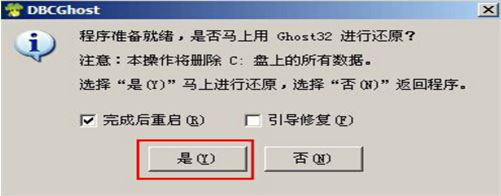
4、隨后安裝工具開始工作,我們需要耐心等待幾分鐘, 如下圖所示:
.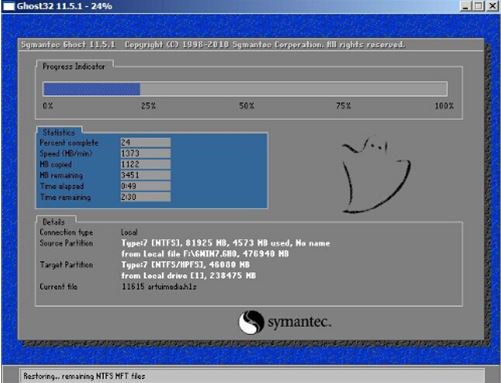
5、完成后,彈跳出的提示框會(huì)提示是否立即重啟,這個(gè)時(shí)候我們直接點(diǎn)擊立即重啟就即可。

6、此時(shí)就可以拔除u盤了,重啟系統(tǒng)開始進(jìn)行安裝,我們無需進(jìn)行操作,等待安裝完成即可。
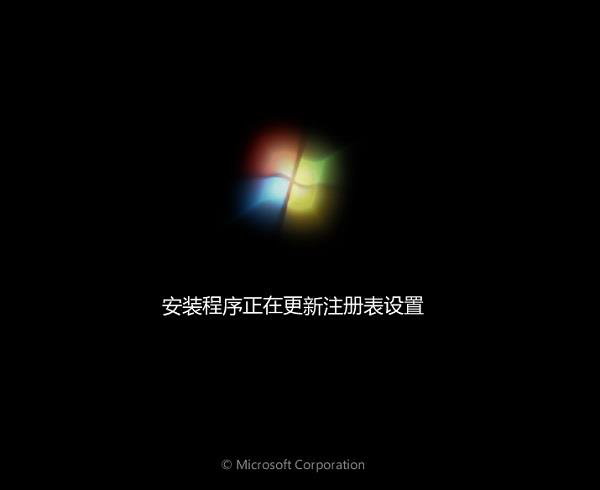
win7相關(guān)攻略推薦:
win7中將telnet命令打開詳細(xì)操作流程
win7怎么查看系統(tǒng)位數(shù)?具體操作步驟
華碩win7怎么打開藍(lán)牙 具體操作步驟
以上就是微星P65 Creator如何一鍵u盤安裝win7系統(tǒng)操作方法,如果微星P65 Creator用戶想要安裝win7系統(tǒng),可以根據(jù)上述操作步驟進(jìn)行安裝
相關(guān)文章:
1. deepin20時(shí)間顯示不準(zhǔn)確怎么調(diào)整? deepin時(shí)間校正方法2. UOS文檔查看器怎么添加書簽? UOS添加書簽的三種方法3. Win10強(qiáng)制更新怎么解決?Win10強(qiáng)制更新的解決方法4. VMware Workstation虛擬機(jī)安裝VMware vSphere 8.0(esxi)詳細(xì)教程5. 微軟發(fā)現(xiàn)蘋果 macOS 漏洞 可植入惡意軟件6. Win11共享打印機(jī)無法連接錯(cuò)誤代碼0x00000bc4怎么辦?7. 統(tǒng)信uos操作系統(tǒng)怎么激活? 統(tǒng)信UOS系統(tǒng)家庭版激活教程8. 統(tǒng)信uos系統(tǒng)怎么進(jìn)行打印測試頁和刪除打印機(jī)?9. 如何在電腦PC上啟動(dòng)Windows11和Linux雙系統(tǒng)10. Windows 注冊表LastKey鍵值的設(shè)置技巧

 網(wǎng)公網(wǎng)安備
網(wǎng)公網(wǎng)安備